Å endre standard PDF-visningsprogram kan løse dette problemet
- PDF-filer som åpnes i Chrome i stedet for Adobe Reader kan oppstå av mange årsaker.
- Det kan skyldes at Adobe Acrobat- eller Reader-programvaren ikke er tilgjengelig på PC-en.
- Å sette Adobe som standard PDF-leser i Windows-innstillinger kan løse problemet.
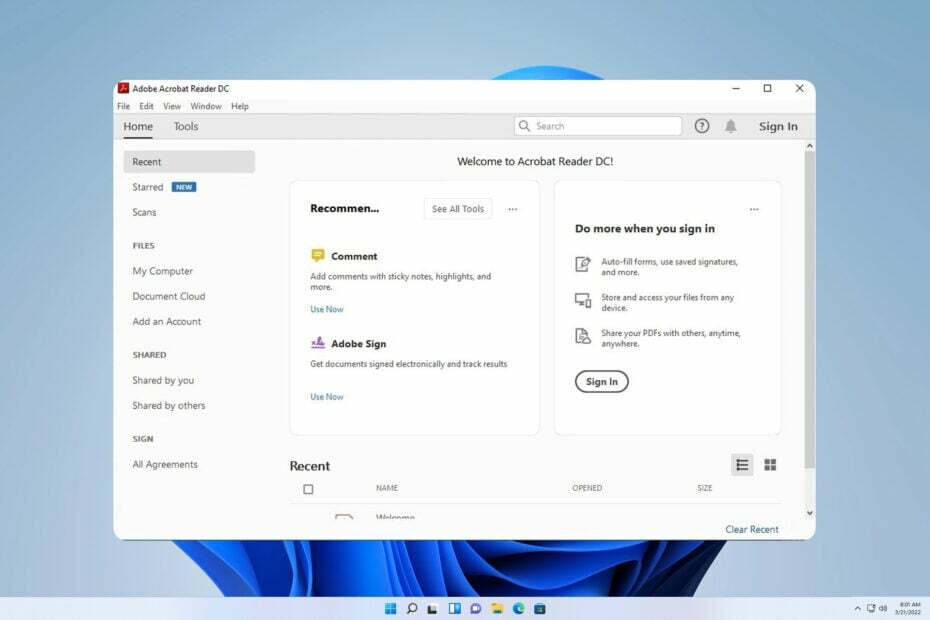
- Enkel migrering: bruk Opera-assistenten til å overføre spennende data, for eksempel bokmerker, passord osv.
- Optimaliser ressursbruken: RAM-minnet ditt brukes mer effektivt enn Chrome gjør
- Forbedret personvern: gratis og ubegrenset VPN integrert
- Ingen annonser: innebygd annonseblokkering gir raskere lasting av sider og beskytter mot datautvinning
- Last ned Opera
Mange av våre lesere klaget på at PDF-filer åpnet i Chrome i stedet for Adobe. Problemet kan oppstå av mange årsaker. Du kan imidlertid fikse det ved å følge trinnene som er beskrevet i denne artikkelen.
Alternativt kan du sjekke vår detaljerte gjennomgang av beste PDF-leserprogramvare for Windows 11 hvis du trenger profesjonelle verktøy for å jobbe med PDF-filer.
Men la oss nå fokusere på hvorfor dette problemet vises og hvordan du kan fikse det på riktig måte.
Hvorfor åpnes PDF-filen min i Chrome i stedet for Adobe?
Noen bemerkelsesverdige faktorer som kan være ansvarlige for at PDF-filer åpnes i Chrome i stedet for Adobe er:
- Chrome er standard PDF-filleser – Hvis standardinnstillingene dine for programvaren for å åpne PDF-en din er Chrome, vil den fungere når du prøver å få tilgang til en PDF-fil i stedet for Adobe.
- Acrobat Chrome-utvidelse i nettleseren – Hvis du har installert Acrobat Chrome-utvidelsen, kan du oppleve problemer med å åpne PDF-filer med Adobe Acrobat DC. Det kan be systemet ditt om å bruke utvidelsen i stedet for appen.
- Adobe Reader er ikke installert eller tilgjengelig – Systemet kan dirigere PDF-filen du prøver å åpne til en tilgjengelig app som kan åpne filtypen. Så hvis Adobe Reader er ikke installert på PC-en din, kan Chrome åpne PDF-filen hvis det er det eneste alternativet.
- Chrome PDF-innstillinger – Chrome-nettleseren bruker sin integrerte PDF-visning som standard når du vil åpne nedlastede filer. Så den kan overstyre andre apptillatelser hvis den ikke er deaktivert.
Disse faktorene kan variere avhengig av omstendighetene. Uansett vil vi diskutere hvordan vi kan løse problemet.
Hva kan jeg gjøre hvis PDF-filer åpnes i Chrome i stedet for Adobe?
Før du fortsetter med noen trinn for å løse problemet, gå gjennom disse kontrollene:
- Sjekk om du fortsatt har Adobe Reader installert på PC-en.
- Sørg for at Adobe Reader er satt som standard for å åpne PDF-filer.
Prøv disse rettelsene nedenfor hvis sjekkene er intakte.
1. Bytt innstillinger for å åpne PDF-filer i leseren
- Lansering Adobe Acrobat Reader på din PC, klikk på Redigere på menylinjen, og velg deretter Preferanser fra rullegardinmenyen.

- Klikk Internett i venstre panel av Preferanser menyen og velg deretter Internett-innstillinger.
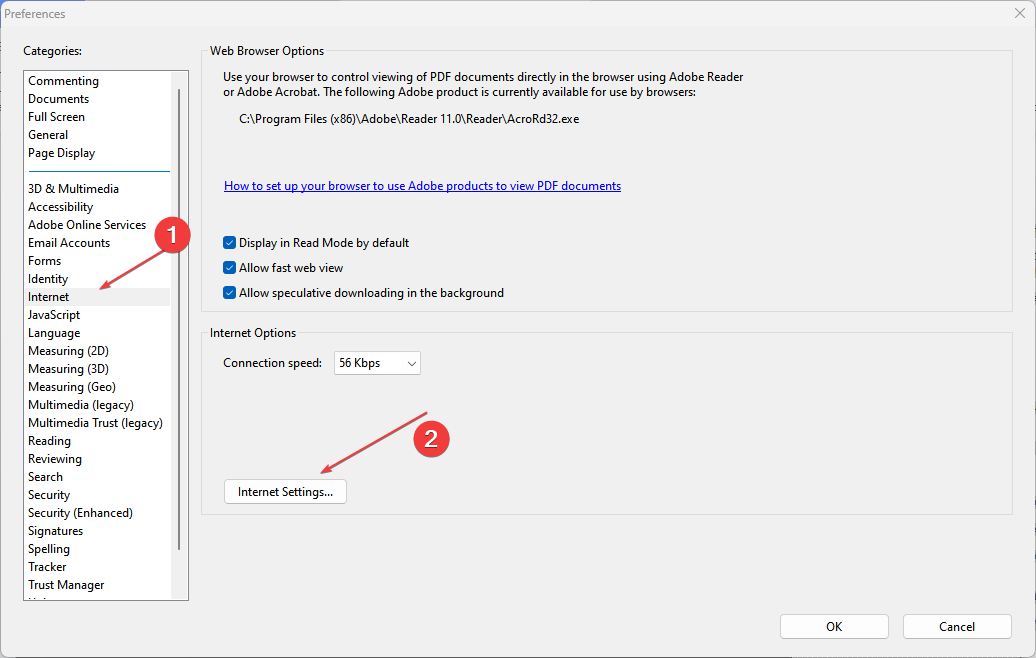
- Gå til Programmer fanen og klikk Administrere Add-ons, velg deretter Acrobat Reader i listen over tillegg.
- Klikk på Deaktiver alternativet for å sikre at PDF-filer ikke åpnes i en nettleser.

Trinnene ovenfor vil be om at PDF-filer alltid åpnes i Adobe Reader i stedet for nettleseren.
2. Endre egenskapsinnstillingene for PDF-filen
- Gå til plasseringen av PDF-fil du vil åpne på Adobe og høyreklikk på miniatyrbilde. Gå til Åpner med alternativet og klikk på Velg en annen app knapp.
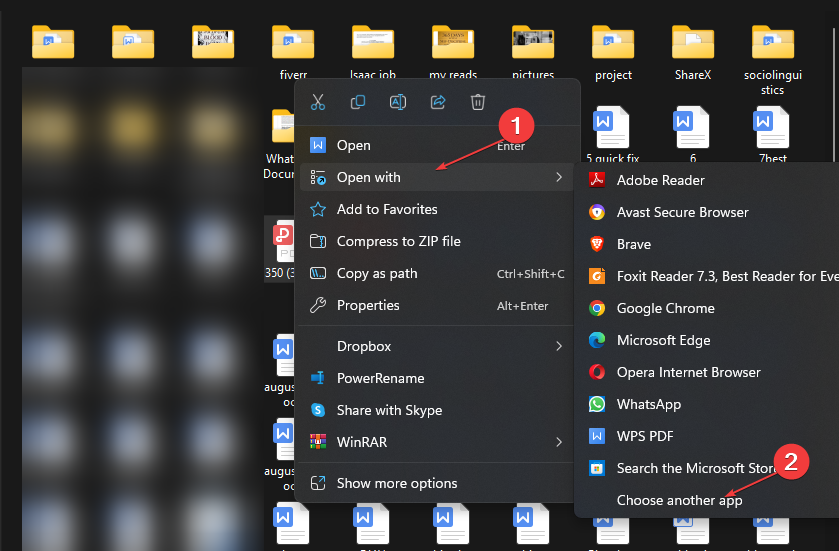
- Plukke ut Adobe Reader eller Acrobat DC fra rullegardinmenyen. Klikk Alltid for å lagre og bruke endringer.

Hvis du endrer PDF-filens standardvisning, kan du angi hvilken PDF-visning som skal åpne hver gang du prøver å åpne filen.
- Beskyttet: Klon Windows 10/11 til SSD uten å installere på nytt
- Image Creator ikke tilgjengelig i din region? Hvordan omgå det
- Skype vs Discord: Hvorfor bruke den ene fremfor den andre?
3. Endre standard PDF-visningsprogram
- trykk Windows + Jeg tasten for å åpne Windows-innstillinger app.
- Plukke ut Apper og klikk på Standard apper alternativ.
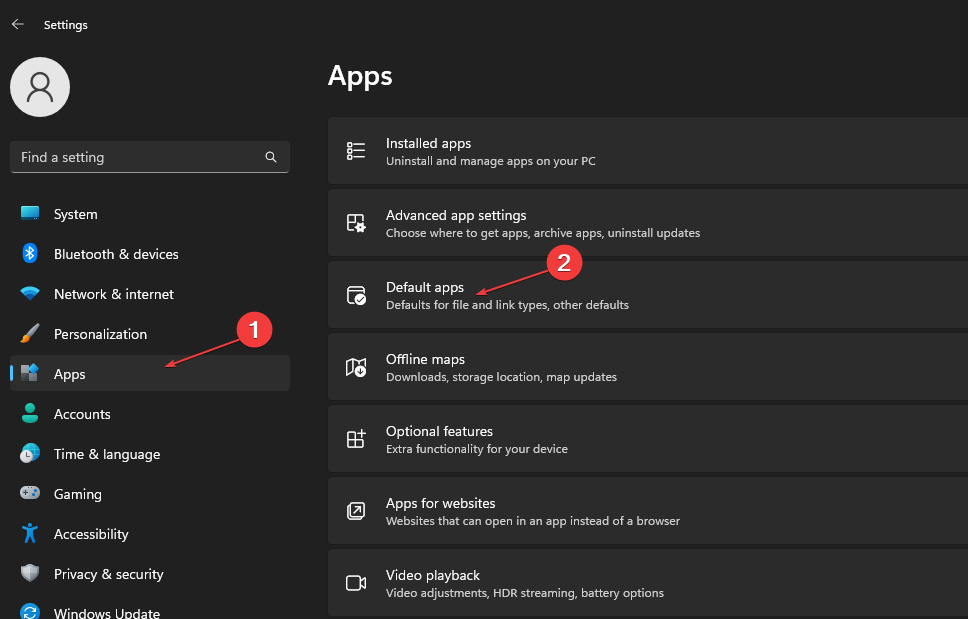
- Velg Velg standardapp etter filtype alternativ.

- Klikk Chrome og velg Adobe Reader app for å åpne PDF filformat som ny standard.
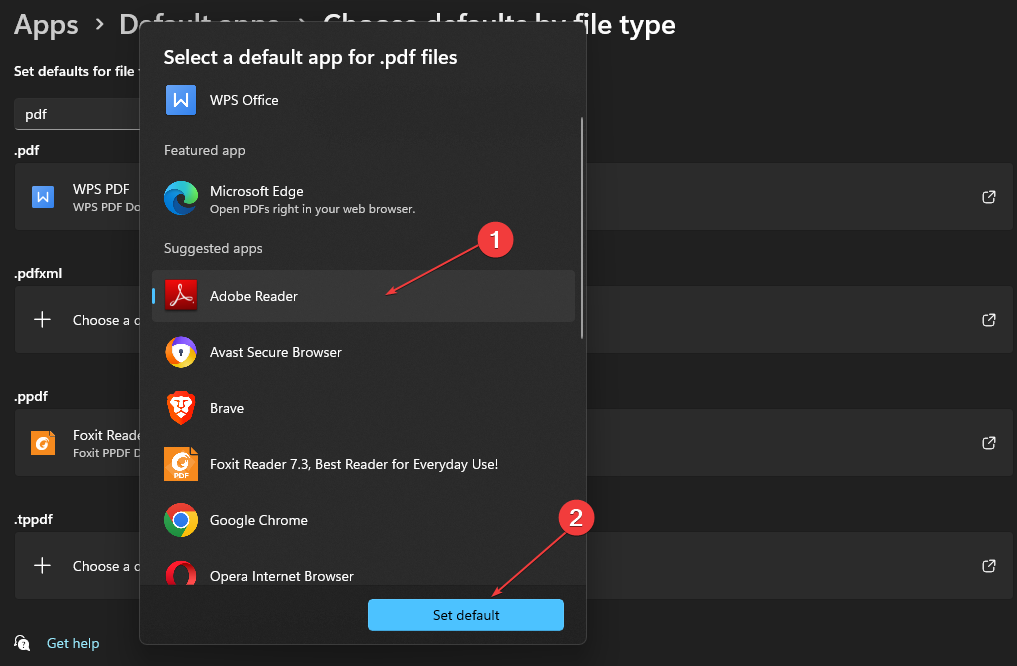
- Lukk Innstillinger-vinduet og prøv å få tilgang til filen.
Ved å endre standardleseren for PDF-filformat i Innstillinger kan Adobe Reader være ansvarlig for å åpne alle PDF-filer på PC-en.
4. Angi at nedlastede filer ikke skal åpnes i Chrome
- Start Chrome-nettleseren på PC-en, klikk på tre prikker øverst til høyre på skjermen for å åpne Meny, og velg deretter Innstillinger.

- Type PDF inn i søkefeltet, og klikk deretter på Nettstedinnstillinger fra søkeresultatene.

- Rull ned og klikk på PDF-dokumenter.
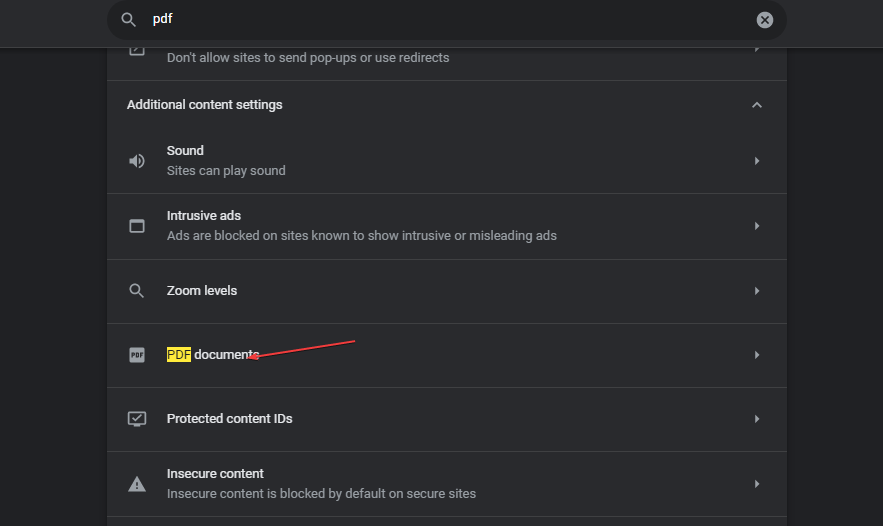
- Slå på bryteren for Last ned PDF-filer i stedet for åpner dem automatisk i Chrome alternativ.
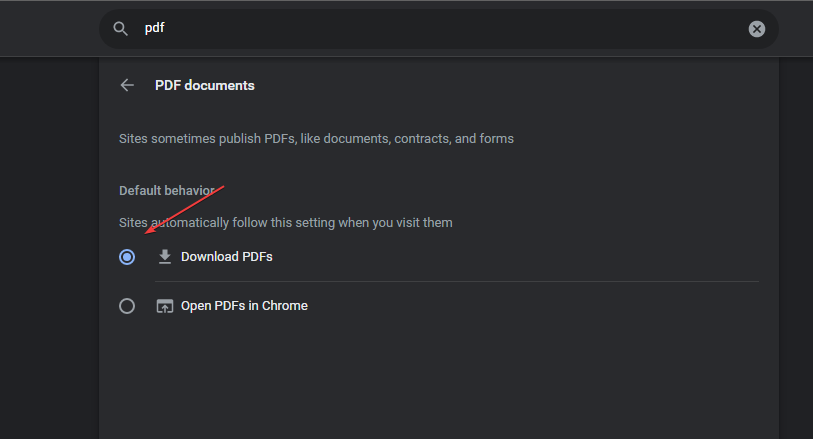
- Gå ut av nettleseren og sjekk om problemet vedvarer.
Justering av Chrome PDF-dokumentinnstillinger konfigurerer den bare til å laste ned PDF-filene og ikke åpne dem med Chrome automatisk.
Hvis du vil fortsette å bruke Chrome for PDF-filer, kan du være interessert i vår Chrome PDF-visningsprogrammet fungerer ikke guide.
5. Deaktiver Adobe Reader-utvidelsen i Chrome
- Åpne Google Chrome på PC-en. Klikk på tre prikker ikonet øverst til høyre for å åpne Meny, plukke ut Flere verktøy, og klikk på Utvidelser.
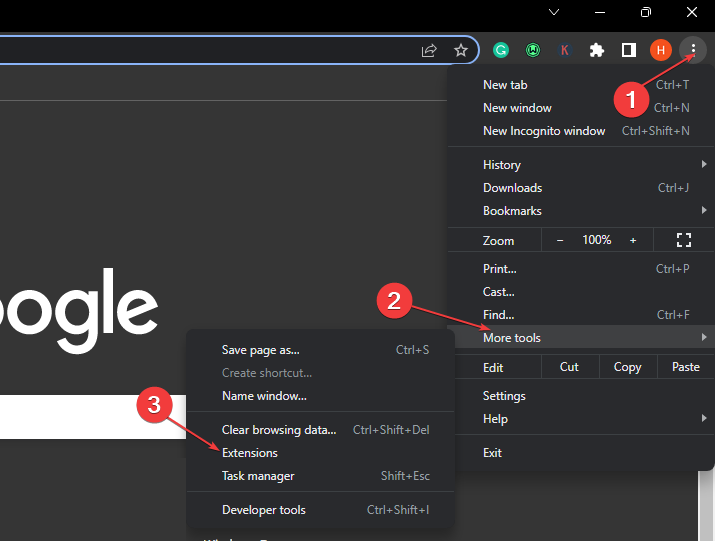
- Slå av vippebryteren for Adobe Reader utvidelse.
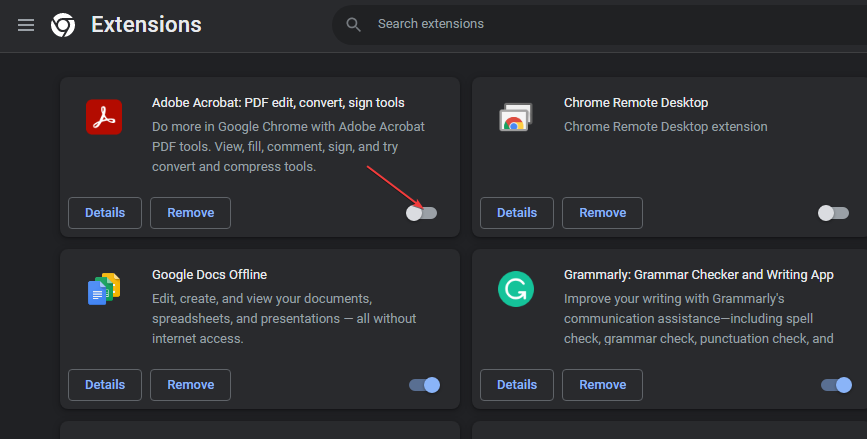
- Sjekk om problemet fortsatt er der.
Deaktivering av Adobe-utvidelsen vil stoppe den fra å åpne PDF-filer i Chrome.
I tillegg kan våre lesere gå gjennom hvordan opprett og rediger PDF-dokumenter med PDF Pro-programvaren på PC-ene deres.
På samme måte kan du lese om å fikse ugyldig plugin oppdaget feil i Adobe Acrobat.
Hvis du har flere spørsmål eller forslag, gi oss beskjed i kommentarfeltet.

